« 1-01/素材と書類の保存場所(ローカルルール) | メイン | 2-13/編集モード画面 »
2018年04月16日
1回目|4月16日(月)18日(水)の授業復習ノート
Illustratorを使ってみよう
このサイトには基礎ツール演習の授業で学んだ、だいたいの流れを記していきます。
復習に役立ててください。
もっと深く内容を知りたい人は、デジハリオンデマンド教材やAdobeのヘルプを参照して勉強を進めてみましょう。
本日のポイント
第一回目授業の学習項目です。授業で作成した書類をもう一度開いて、必ず復習しましょう。
■Illustratorのインターフェイスを好きになろう!
・書類の開き方と保存のしかた(ローカルルール)
・保存形式 (拡張子を表示させる「 .ai」)
■オブジェクト描画ツールってなに?
・楕円を描く
■「黒やじるし」が選択ツール。
・カラーの設定をしてみよう。
・選択ツールを使ってオブジェクトを移動させよう
・「バウンディングボックス」を表示させる。
・選択ツールとバウンディングボックスを使って拡大縮小をする。このとき、「Shiftキー」を押すのを忘れないでね!
・ついでに、バウンディングボックスを使って回転をさせる。
■選択ツールとパスファインダパレットを使ってオブジェクトを加工し、新しい形を作ってみよう
・パスファインダパレット
第一回目授業の宿題 「動物」をIllustratorで描きなさい
・ドキュメントの大きさ:A4(210×297mm)。縦横どちらでもよい。
・カラー形式:CMYK
・ファイル名と保存形式:自分の学籍番号と名前01.ai
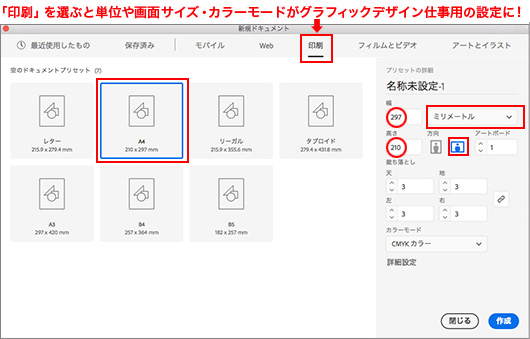
■POINT! 新規ドキュメントのパネルの「プロファイル」を「プリント」と先に設定してから書類のサイズを入れましょう。単位が自動的に「mm」になってくれますよ!。
単位は「mm」になっていますか?確かめてからOKボタンを押してくださいね。
「絵なんか描けない!」と思い込んでいる人も心配しないで。頭と耳、しっぽと手足さえあれば、なんとか「生き物」見えるものです。完璧でなくてOK。
リアルな表現でも、簡単な図形でも、アレンジは自由です。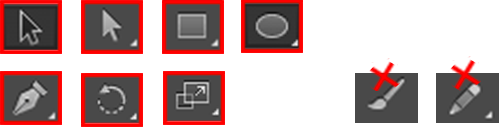
■宿題作成時に使っていい道具は、
・オブジェクト描画ツール
・選択ツール
・部分選択ツール
(ペンツールや変形ツールの使用を知っている人は、使ってもよいです)。
*すでにPhotoshopの操作を知っている人もいるかもしれませんが、今回の宿題はPhotoshopを使用してはいけません!。また、Illustratorの「ブラシツール」も使用禁止!
■出しておくと便利なパネルは
①パスファインダー
②線パレット
③カラーパネル
④スウォッチパネル
⑤レイヤーパネル
限られた道具のみでも、単純な図形を組み合わせて、合体したり削ったりして、あらゆる形が作れます。なんとか自分作の初イラストレーター作品を1点、作ってきてください。上手じゃなくても個性と楽しんで描いた意気込みが伝われば、(よねを「にやり」とさせる工夫があれば、なおけっこう)OKです!
作った書類には「タイトル-学籍番号と氏名.ai」という名前をつけて、「Lesson」フォルダーの中に作った今日の日付のフォルダーに保存しましょう。
G2クラスの学生は4月20日(木)、G1クラスは4月21日(金)の2回目の授業に、宿題のドキュメントを保存したパソコンごと持ってきてください。次回の授業の始めに提出の方法を指示します。